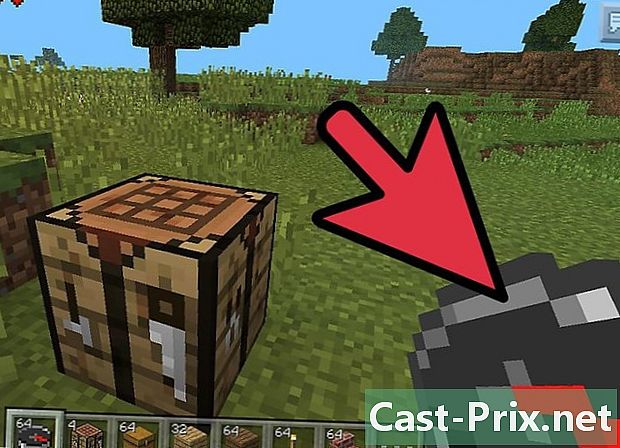Cómo guardar un documento en Microsoft Word
Autor:
John Stephens
Fecha De Creación:
21 Enero 2021
Fecha De Actualización:
2 Mes De Julio 2024

Contenido
En este artículo: Guardar un documento de Microsoft Word Guardar como otro tipo de archivo Referencias
Puede guardar un documento de Microsoft Word yendo al menú "Archivo" y luego haciendo clic en "Guardar". Si tiene criterios específicos de publicación o impresión, puede usar la función "Guardar como" para guardar su documento en un formato de archivo que no sea MS Word (por ejemplo, PDF). Es necesario guardar un documento cuando haya terminado de editar si desea que Word guarde sus cambios.
etapas
Método 1 Guardar un documento de Microsoft Word
- Asegúrese de que su documento esté abierto. Para abrir MS Word, haga doble clic en el icono de Word o en un documento de Word.
-

Click en la pestaña expediente. Esta pestaña se encuentra en la esquina superior izquierda de la interfaz de Microsoft Word. -

elegir registro o Guardar como. Si seleccionas registro en un documento no guardado, será redirigido al menú Guardar como.- Si el documento ya se ha guardado anteriormente, no necesitará seleccionar una ubicación de respaldo (como el escritorio) o ingresar un nombre de archivo (el archivo existente simplemente se actualizará).
-

Elige una ubicación de respaldo. Este paso será necesario si elige la opción Guardar como. Las ubicaciones actuales son Esta PC y onedrivepero también puedes hacer clic en Recorrer para seleccionar una ubicación específica.- Si eliges Esta PC, debe seleccionar una subcarpeta (por ejemplo, el escritorio).
-

Haga doble clic en su ubicación de respaldo. Será redirigido a la ventana del nombre del archivo. -

Escribe un nombre de archivo. En el campo Nombre de archivo, escriba el nombre que desea dar a su archivo. -

Haga clic en registro. Su archivo se guardará en la ubicación de copia de seguridad seleccionada. -

Verifique que su archivo se haya guardado antes de cerrarlo. Si su documento está en la ubicación de copia de seguridad seleccionada, significa que se ha registrado correctamente.
Método 2 Guardar como otro tipo de archivo
-

Asegúrese de que su documento esté abierto. Puede abrir MS Word haciendo doble clic en el icono de Word o haciendo doble clic en un documento de Word. -

Haga clic en Guardar como. Si nunca antes ha guardado este documento específico, la opción registro te redirigirá a la ventana Guardar como. -

Seleccione una ubicación de respaldo. bajo Guardar comoseleccione Esta PC o onedrive. También puede seleccionar otra ubicación haciendo clic en Recorrer.- Si haces clic en Esta PCDeberá elegir una subcarpeta, por ejemplo, el escritorio.
-

Haga doble clic en la ubicación de la copia de seguridad. Esto lo redirigirá a la pantalla "Nombre de archivo". -

Escribe un nombre de archivo. Ingrese el nombre del archivo que desea usar en el campo Nombre de archivo. -

Desenrollar el campo tipo. Desde este campo, podrá seleccionar el tipo de archivo en el que guardar su documento.- Los tipos de archivos disponibles incluyen PDF, página web y archivos compatibles con versiones anteriores de Word (por ejemplo, Word 1997-2003).
-

Haga clic en registro para guardar tu archivo. -

Asegúrese de que su archivo se haya guardado antes de cerrarlo. Si su archivo está en la ubicación de copia de seguridad elegida y tiene el formato especificado, significa que se ha guardado correctamente.

- Puede guardar un documento que se está editando en cualquier momento presionando control + S o haciendo clic en el icono del disquete en la esquina superior derecha de la pantalla.
- Si cierra su documento sin guardarlo, Word le preguntará si desea guardar sus cambios.
- Si necesita acceder a un documento en diferentes plataformas, elija la opción OneDrive cuando la guarde para acceder en un teléfono, tableta o computadora conectada a Internet.
- Olvidar guardar un documento antes de cerrar Microsoft Word dará como resultado la eliminación del documento o la realización de cambios en un documento existente.